Er zijn tegenwoordig veel instant messaging-apps beschikbaar, maar slechts enkele springen eruit. Als we vandaag de beste instant messaging-app voor Android zouden moeten kiezen, zouden we zonder aarzelen voor WhatsApp kiezen.
In de afgelopen jaren is WhatsApp geëvolueerd van een eenvoudige messaging-app tot een van de toonaangevende instant messaging-apps van Android. apps. Met de instant messaging-app kunnen gebruikers spraak-/videogesprekken voeren, afbeeldingen verzenden en ontvangen, groepen starten, status delen, enz.
Hoewel WhatsApp grotendeels vrij is van bugs, melden gebruikers nog steeds een aantal problemen tijdens het gebruik van de app op hun Android. Onlangs hebben veel gebruikers ons gevraagd hoe ze de WhatsApp-camera die niet werkt kunnen repareren. Daarom hebben we besloten om enkele van de beste methoden te bedenken die u kunnen helpen bij het oplossen van het probleem.
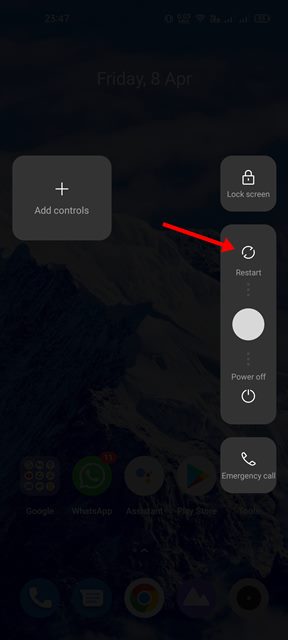
Beste methoden om te verhelpen dat de WhatsApp-camera niet werkt op Android
Dus als u met problemen zoals de WhatsApp-camera die niet werkt tijdens een videogesprek, vind je dit artikel misschien erg handig. Deze gids deelt enkele beste methoden om te verhelpen dat WhatsApp Camera niet werkt op Android-smartphones. Laten we eens kijken.
1) Start uw Android-apparaat opnieuw op
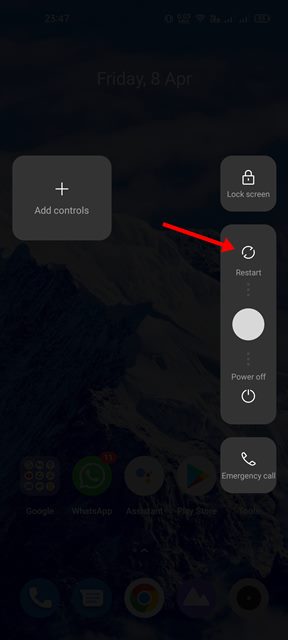
Als je je Android-smartphone al een tijdje niet opnieuw hebt opgestart, moet je dit nu doen. Dit is een essentiële tip voor het oplossen van problemen die soms wonderen doet.
Als je Android opnieuw start, worden de WhatsApp-app en de bijbehorende processen uit het RAM-geheugen gehaald. Dit dwingt je Android-apparaat om nieuw geheugen toe te wijzen aan de WhatsApp-app. Dus start je Android-apparaat opnieuw op voordat je een andere methode probeert.
2) Controleer de camera van je telefoon
Als de WhatsApp-camera niet werkt na het opnieuw opstarten , moet u de camera van uw telefoon controleren. Eerst moet u controleren of de camera van uw telefoon werkt of niet. Om dit te controleren, hoeft u alleen maar de standaard camera-applicatie van uw Android-smartphone te openen.
Als de camera-interface wordt geladen, maakt u een paar foto’s of neemt u een korte video op. Als de camera van je telefoon niet werkt, moet je deze eerst repareren. In het geval van een hardwareprobleem wordt aanbevolen om de telefoon naar het lokale servicecentrum te brengen.
3) Controleer de camerarechten voor WhatsApp
De volgende beste Wat u kunt doen om het probleem WhatsApp-camera werkt niet op te lossen, is controleren of de cameramachtigingen zijn ingeschakeld. Zo bevestigt u het.
1. Druk eerst lang op het pictogram van de WhatsApp-app op je startscherm en selecteer’App Info‘.
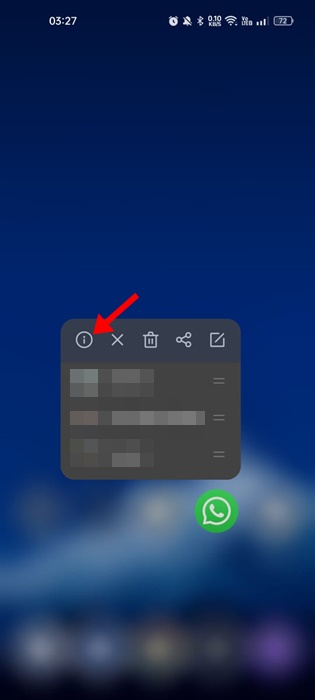
2. Selecteer Rechten in de app-info.
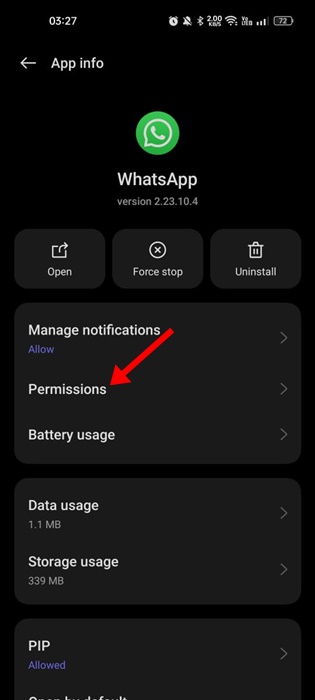
3. Selecteer nu in de machtigingen’Camera‘.
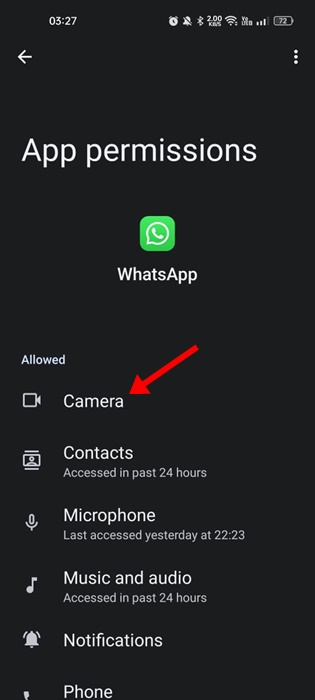
4. Zorg ervoor dat de cameratoestemming is ingesteld op’Alleen toestaan bij gebruik van de app‘.
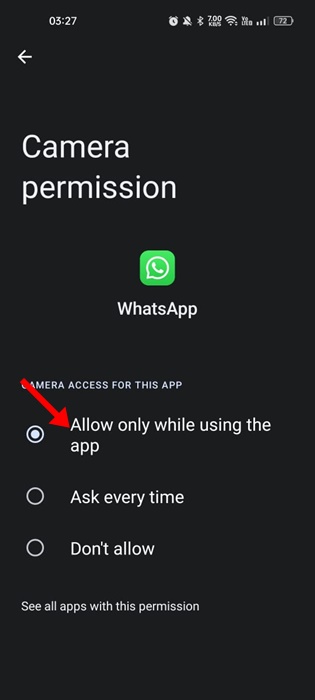
Dat is alles! Nadat je de wijzigingen hebt aangebracht, open je WhatsApp en gebruik je de camera.
4) Sluit elke andere app met de camera
Bepaalde kwaadaardige apps kunnen in stilte de camera en voorkomen dat andere apps deze gebruiken. U vindt deze apps niet in het recente app-menu, maar wel in de lijst met geïnstalleerde apps.
Als u Android versie 12 of hoger gebruikt, ziet u een groene stip in de statusbalk die aangeeft dat de camera in gebruik is.
Dus, als je de groene stip ziet, doorloop dan onmiddellijk de apps en vind de verdachte apps. Het wordt ook aanbevolen om alle andere apps die de camera gebruiken te sluiten om het probleem WhatsApp Camera werkt niet op te lossen.
5) Update de WhatsApp-app voor Android
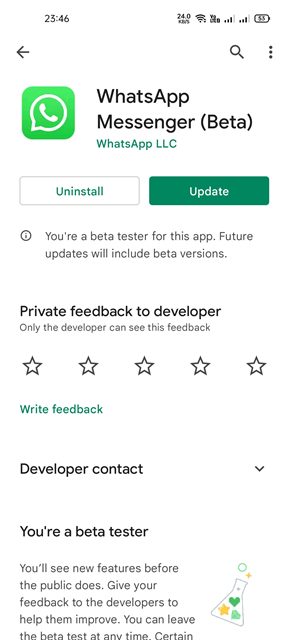
WhatsApp pusht vaak updates met kritieke bugfixes en beveiligingspatches. U mag deze updates koste wat het kost niet missen, vooral als u problemen ondervindt zoals de WhatsApp-camera die niet werkt.
Dus als de WhatsApp-camera niet werkt vanwege bugs, moet u de app updaten uit de Google Play Store. Het updaten van de WhatsApp-app lost ook de bug op die verhindert dat de camera opent.
6) Forceer de WhatsApp-app te stoppen
Als de camera van je telefoon goed werkt , maar WhatsApp laadt de camera nog steeds niet, je moet de WhatsApp-app geforceerd stoppen. Om WhatsApp geforceerd te stoppen, moet je enkele van de eenvoudige stappen volgen die we hieronder hebben gedeeld.
1. Open eerst de app Instellingen op uw Android-smartphone.
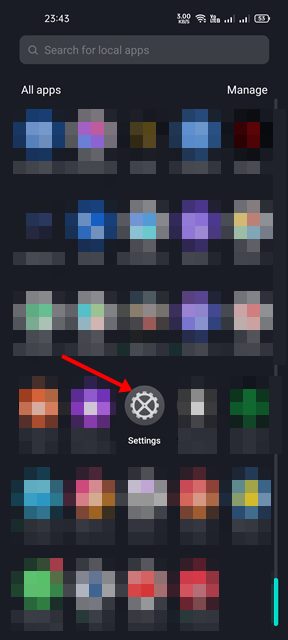
2. Scrol in de app Instellingen omlaag en tik op Apps.
3. Nu kunt u alle apps bekijken die op uw apparaat zijn geïnstalleerd. Zoek en tik vervolgens op de WhatsApp-app in de lijst.
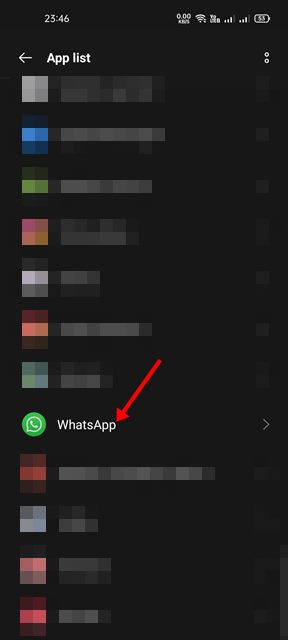
4. Tik op de volgende pagina op de optie Forceer stop, zoals hieronder weergegeven.
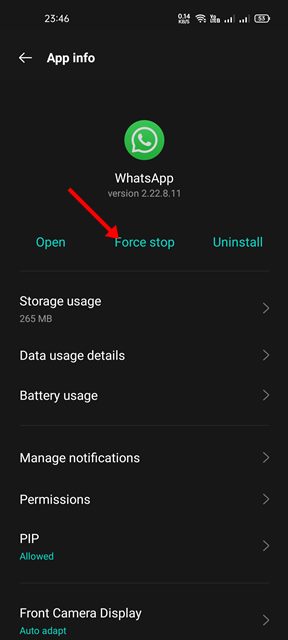
5. Hiermee wordt de WhatsApp-app gestopt. Als je klaar bent, voer je de WhatsApp-app opnieuw uit.
Dat is alles! Je bent klaar. Hiermee wordt verholpen dat WhatsApp Camera niet werkt op een Android-smartphone.
7) Wis de cache en het gegevensbestand van WhatsApp
Soms kan WhatsApp de camera niet laden vanwege een beschadigd cache-en gegevensbestand. Daarom moet u de cache en het gegevensbestand van WhatsApp wissen om dit probleem op te lossen. Dit is wat u moet doen.
1. Open eerst de app Instellingen op uw Android-smartphone.
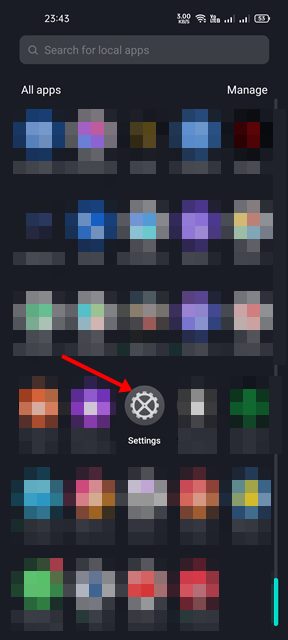
2. Blader in de Instellingen-app naar beneden en tik op Apps.
3. Nu kunt u alle apps bekijken die op uw apparaat zijn geïnstalleerd. Zoek en tik op de WhatsApp-app in de lijst.
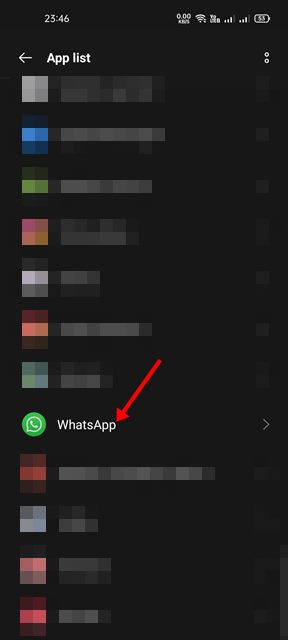
4. Tik op de volgende pagina op de optie Opslaggebruik , zoals hieronder weergegeven.
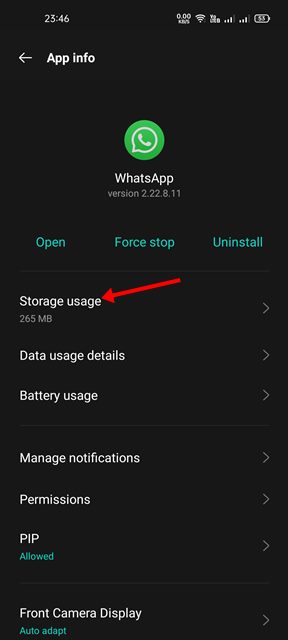
5. Tik op de pagina Opslaggebruik op de optie Gegevens wissen en vervolgens op Cache wissen.
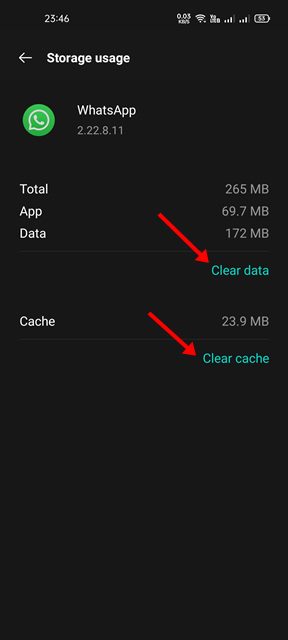
Dat was alles! Je bent klaar. Open na het uitvoeren van bovenstaande stappen de WhatsApp-app opnieuw. U moet het verificatieproces opnieuw doorlopen.
8) WhatsApp opnieuw installeren op Android
Als elke methode voor u mislukt, is de laatst overgebleven optie om installeer de WhatsApp-applicatie opnieuw op Android. Als je WhatsApp opnieuw installeert, worden nieuwe WhatsApp-bestanden op je Android-apparaat geïnstalleerd. Hier leest u hoe u WhatsApp opnieuw installeert op Android.
1. Druk eerst lang op het WhatsApp-pictogram en selecteer de optie Verwijderen.
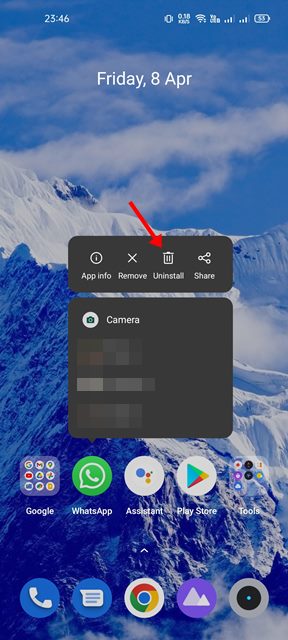
2. Eenmaal verwijderd, opent u de Google Play Store en zoekt u naar WhatsApp. Open vervolgens de WhatsApp-app vanuit de Google Play Store-zoekresultaten en tik op de knop Installeren.
Dat is alles! Je bent klaar. Zo kun je de WhatsApp-app opnieuw installeren op je Android-smartphone.
We zijn er zeker van dat de bovenstaande methoden je zullen helpen de WhatsApp-camera werkt niet op Android te repareren. Ik hoop dat dit artikel je heeft geholpen! Deel het alsjeblieft ook met je vrienden. Als je twijfels hebt, laat het ons dan weten in het opmerkingenveld hieronder.